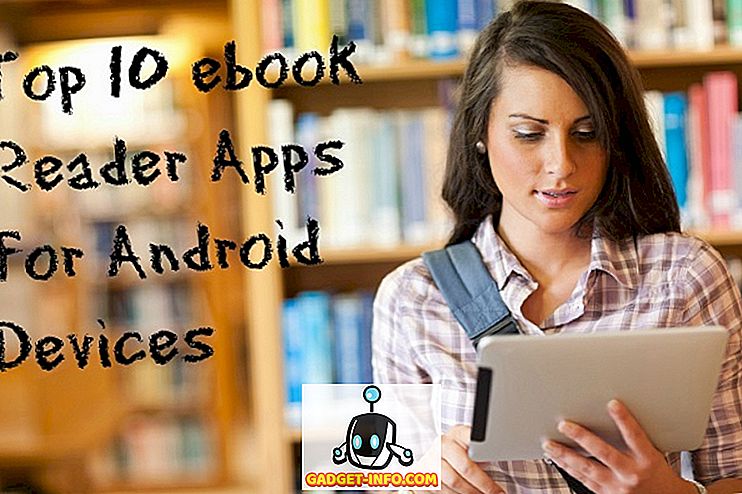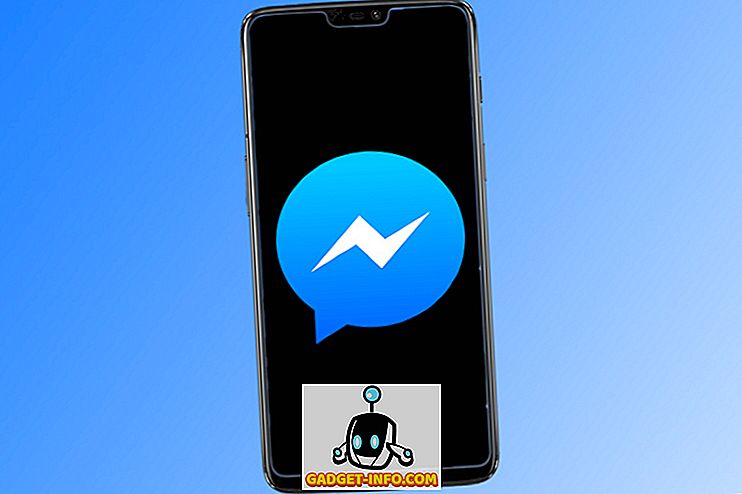مساعد Google مفيد للغاية. أنا شخصيا استخدم ذلك يوميا للتحقق من تقارير الطقس ، والحصول على الإحاطة الإعلامية اليومية ، واتبع الفريق الرياضي المفضل. على الرغم من أني لم أواجه أي مشكلة في استخدام مساعد Google في الماضي ، إلا أنني رأيت العديد من الأشخاص الذين يشكون من أنه لا يعمل بشكل صحيح. في الغالب ، يشتكي الأشخاص من أن المساعد لا يستجيب لهم عندما يستخدمون أمر "Ok Google". في هذه المقالة ، سنلقي نظرة على العديد من الحلول التي يمكنها حل هذه المشكلة. لذلك ، إذا كان Ok Google لا يعمل لديك أيضًا ، فإليك كيفية إصلاحه:
طيب Google لا يعمل؟ وهنا كيفية اصلاحها
هناك العديد من الأسباب التي قد لا تعمل "Ok Google" على جهاز Android الخاص بك. هذا هو السبب في أننا سوف نلقي نظرة على العديد من الحلول لنفس المشكلة. جربها جميعًا على جهازك لمعرفة أي منها يحل مشكلة Ok Google التي لا تعمل:
1. إعادة تدريب نموذج الصوت
أحد أكبر الأسباب وراء عدم نجاح Ok Google هو أن المستخدمين لم يستغرقوا وقتًا لإعداد أمر الصوت بدقة. إذا لم تكن قد قمت بتدريب الأمر الصوتي لـ Google Ok بدقة ، فقد يفشل مساعد Google في التعرف على صوتك . لهذا السبب يجب أن تأخذ بعض الوقت لإعادة تدريب نموذجك الصوتي.

لإعادة تدريب نموذجك الصوتي ، افتح أولاً مساعد Google ، ثم انقر على الرمز في الزاوية العلوية اليسرى (كما هو موضح في الصورة أعلاه). انقر الآن على القائمة المكونة من ثلاث نقاط ، ثم انقر على "الإعدادات". هنا ، أسفل علامة التبويب مساعد ، مرّر لأسفل للعثور على قائمة "أجهزة المساعد" وانقر على جهازك.

الآن ، كل ما عليك فعله هو النقر على "نموذج صوتي" -> " إعادة تدريب نموذج الصوت" واتباع الخطوات لإعادة تدريب نموذجك الصوتي على مساعد Google.

2. مسح ذاكرة التخزين المؤقت لتطبيق Google
وهناك أمر آخر يمكنك فعله وهو مسح ذاكرة التخزين المؤقت من تطبيق Google حتى يتسنى لها البدء من جديد. لإجراء ذلك ، افتح تطبيق الإعدادات على هاتفك ثم انتقل إلى التطبيقات -> Google.

الآن ، اضغط على "التخزين" ومسح ذاكرة التخزين المؤقت عن طريق النقر على زر "CLEAR CACHE" . هناك أمر واحد يجب ملاحظته هنا هو أن تطبيق الإعدادات على هاتفك قد يبدو مختلفًا عن يدي لأنك ربما لا تستخدم جهاز Android للمخزون. لا تقلق ، الخطوات هي نفسها وستعمل على أي هاتف.

3. أعد تثبيت تطبيق Google
إذا لم يعمل مسح ذاكرة التخزين المؤقت نيابةً عنك ، فقد تضطر إلى إلغاء تثبيت التطبيق ثم إعادة تثبيته على جهازك. عملية إلغاء التثبيت بسيطة جدًا وآمل أن تعرف كيفية تنفيذها على جهاز Android المحدد. إذا لم يكن الأمر كذلك ، فاتبع الخطوات التالية لأنها عالمية وستعمل على أي جهاز يعمل بنظام Android.

أولاً ، افتح متجر Play وابحث عن Google. اضغط على النتيجة المعلمة في الصورة أعلاه ، ثم اضغط على زر "إلغاء التثبيت". الآن ، قم بإعادة تشغيل جهاز Android الخاص بك ثم كرر نفس العملية. والفرق الوحيد هنا هو أنك سوف تنقر على زر "تثبيت" لتثبيت التطبيق على جهازك.
4. تحقق من إعدادات اللغة
في بعض الأحيان ، لا يعمل أمر "Ok Google" على جهازك لأنك حددت إعدادات اللغة الخاطئة. للتأكد من أن الأمر ليس كذلك معك ، ابدأ تشغيل تطبيق Google ثم انتقل إلى المزيد -> الإعدادات -> الصوت -> اللغات ، وتأكد من تحديد اللغة المناسبة لمنطقتك.

5. قم بفحص الميكروفون
نظرًا لأن Ok Google تعتمد على ميكروفون الهاتف ، فمن الجيد دائمًا معرفة ما إذا كان بحالة جيدة أم لا. في بعض الأحيان ، يكون الميكروفون المعيب هو السبب وراء عدم عمل Ok Google على هاتفك . لفحص الميكروفون ، افتح أي تطبيق للتسجيل على هاتفك وسجل صوتك. إذا لم يبدو الأمر كما ينبغي ، فالمشكلة تكمن في الميكروفون الخاص بك ويجب عليك إصلاحه.
احصل على Ok Google يعمل على جهازك
أتمنى أن تساعدك هذه الحلول في الحصول على Ok Google على جهاز Android. إذا كنت لا تزال تواجه أي مشكلة ، فيمكنك التعليق أدناه باستخدام اسم جهازك وطرازه حتى يمكننا التحقق من ذلك إذا كانت المشكلة خاصة بجهازك أم لا. أيضًا ، إذا كنت ترغب في مشاركة أية نصائح بخصوص Ok Google لا تعمل معنا ، فإن قسم التعليقات هو كل ما يخصك.